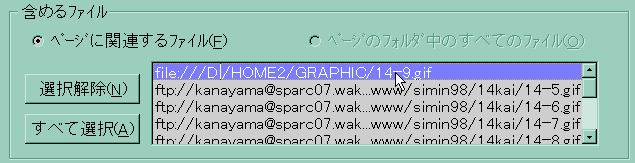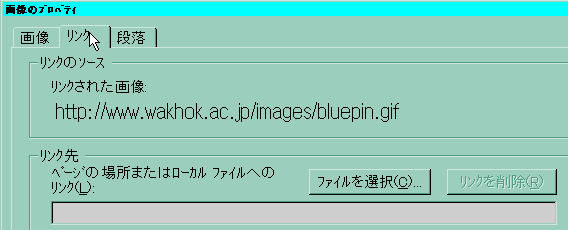出版とイメージ
 出版とは
出版とは
出版は英語のパブリッシュ(publish)の訳ですが、本来的にには「発表する」・「公にする」という意味の英語です。ネットスケープでは、ホームページをサーバ上に置いて、世界中から見ることが出来るようにするという意味で、出版(パブリッシュ)
を使っています。
 イメージ(画像)を貼り込む時の注意
イメージ(画像)を貼り込む時の注意
画像をホームページに貼り込む時には注意が必要です。何故ならば、画像はあなたが作成しているページとは別のもので、URL
を用いて指定しています。これを、出版する時には、当然、画像も他の人から見えるように出版する必要があります。ところが、元々ホームページに貼り込んだ画像が自分で作ったものなのか(従って、この画像も出版が必要)、それとも既にインターネット上にある画像なのかによって、指定の仕方が少し違います。更に、困ったことにはネットスケープでは、この指定が2重にあるので混乱しやすいのです。以下、既にあるイメージの場合と、自分で作った場合とに分けて解説します。
 既にあるイメージを貼り込んでパブリッシュする場合
既にあるイメージを貼り込んでパブリッシュする場合
例えば、このページの  のマークは既に本学の WWW サーバ上にあるイメージです。これを、自分のホームページに張り付けてみましょう。まず、カーソルを適当な所において、画像ボタンを押します。
すると、以下のようなダイアログボックスが出てきます。
ここで、上のボックスに、このイメージの URL を以下のように入力します。
のマークは既に本学の WWW サーバ上にあるイメージです。これを、自分のホームページに張り付けてみましょう。まず、カーソルを適当な所において、画像ボタンを押します。
すると、以下のようなダイアログボックスが出てきます。
ここで、上のボックスに、このイメージの URL を以下のように入力します。
http://www.wakhok.ac.jp/images/bluepin.gif
さて、このまま OK ボタンを押してはいけません。
その真下にある、「元の場所に画像を残す(O)」というチェックボックスにチェックを入れなければならないのです。
このチェックボックスの意味は、チェックされていないと、この
URL からイメージを自分のホームページのある場所に取ってくるという意味になります。
つまり、既にインターネット上にあるイメージ(画像)については、必ずこのチェックボックスをチェックしていないといけないのです。(元の場所から画像を勝手に取ってくると場合によっては著作権違反にすらなる事があります。)
次に、こうして貼り込んだホームページを出版しましょう。この時に、Publish
ボタンを押して出てくるダイアログボックスの下側を見てください。
ここに、貼り込んだイメージなどの一覧が出てきます。今、この貼り込んだイメージはどれも選択状態になっていません。左側にある
Select All のボタンを押すと、これらが全て選択状態になり、Select None のボタンを押すと全てが非選択の状態に戻ります。先の
「元の場所に残す」 のチェックボックスは、この画面での非選択を意味しているのです。つまり、「元の場所に残す」という事は、自分のホームページには画像は置かないで、リンクだけを張るという意味なのです。従って、もし、画像が自分で制作したものだった場合には、逆に「元の場所に残す」してはいけないのです。最初に、少しネットスケープでは複雑だと言ったのは、この部分だったのです。
 自分で作ったイメージを貼り込んで同時にパブリッシュする場合
自分で作ったイメージを貼り込んで同時にパブリッシュする場合
この場合の注意点は、先程の既にあるイメージを含んだページのパブリッシュの逆になります。つまり、
 イメージを貼るときに、「元の場所に残す」
のチェックボックスはチェックしない
イメージを貼るときに、「元の場所に残す」
のチェックボックスはチェックしない
 パブリッシュするときに、自分のイメージが選択されているか?
パブリッシュするときに、自分のイメージが選択されているか?
です。
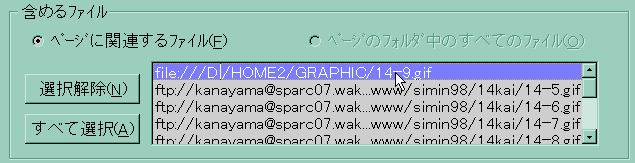
 イメージを貼り込んだら確認を忘れずに!
イメージを貼り込んだら確認を忘れずに!
この画像の貼り込みは良く間違えるので、必ず画像の状態を確認しましょう。画像の状態を確認するには、画像を選択しておいてから画像ボタンを押します(ダブルクリックしても良いのです)。すると、現在の状態がでますので、それが望みどおりかを良く見てください。
 リンクのあるイメージ
リンクのあるイメージ
画像を貼り込むと同時に、その画像をクリックすると他のページに飛ぶように、画像にリンクを指定することが出来ます。例えば、この下のような矢印のイメージが、
http://www.wakhok.ac.jp/images/next.gif
が用意されているので、これにリンクを指定してみましょう。
まず、画像ボタンを押して、上の URL を指定します( 「元の場所に残す」のチェックボックスをチェックするのを忘れないように)。次に、リンクと書いてあるタブをクリックします。
すると、下の画面が出てきますので、この「リンク先」の下に、リンク先の
URL を指定します。
例えば、 http://www.wakhok.ac.jp/simin98/14kai/index.html と入れて、OK
ボタンを押すと、今日の講座のページに飛んでいくボタンが出来ます。
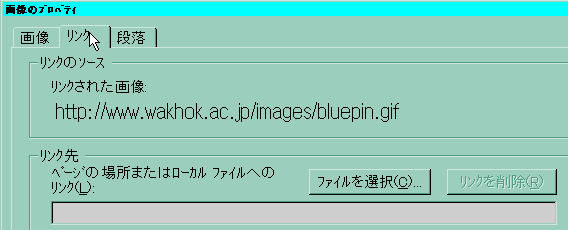
下の例のようになります。パブリッシュしてから、ボタンを押してみましょう。

 元に戻る
元に戻る  「講義の目次」のページ
「講義の目次」のページ
![]() 出版とは
出版とは
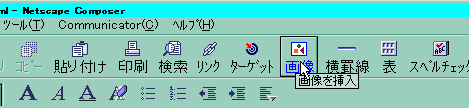
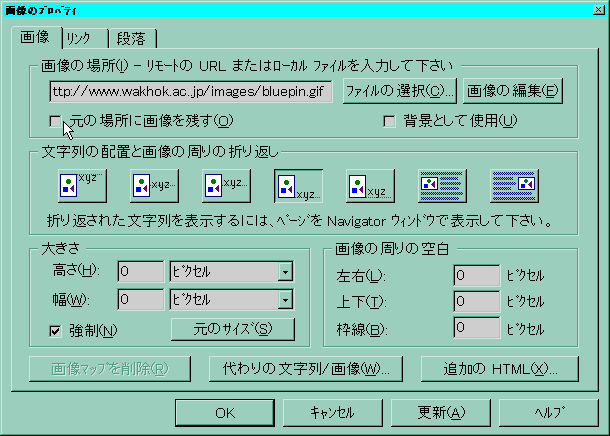
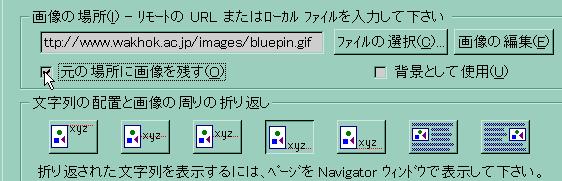

![]() イメージを貼るときに、「元の場所に残す」
のチェックボックスはチェックしない
イメージを貼るときに、「元の場所に残す」
のチェックボックスはチェックしない
![]() パブリッシュするときに、自分のイメージが選択されているか?
パブリッシュするときに、自分のイメージが選択されているか?